대부분의 YouTube 동영상은 MP4 형식으로 제공됩니다. 이 시점에서는 기본적으로 기본 형식이지만 일부 형식은 여전히 특정 상황에 더 적합합니다. 예를 들어 MOV를 가져 가라. MP4에는 장점이 있지만 MOV는 YouTube 동영상에 매우 적합한 형식인 것 같습니다. 그러나 이것이 하나가 다른 것보다 낫다는 것을 의미하지는 않습니다. 결국, 그렇지 않다는 것을 증명하는 결정적인 증거는 없으며 이것이 이 가이드에서 변환하는 방법에 대한 것입니다. YouTube에서 MOV로.
오늘 YouTube 동영상용 MOV와 MP4 중 어느 것이 더 적합한지, 변환기 도구를 사용하여 한 형식에서 다른 형식으로 변환하는 방법을 알아보겠습니다.
내용 : 1부. MOV 또는 MP4가 YouTube에 더 낫습니까?2부. Mac용 최고의 YouTube to MOV 변환기는 무엇입니까?3부. 최고의 무료 온라인 YouTube to MOV 변환기4 부. 결론
1부. MOV 또는 MP4가 YouTube에 더 낫습니까?
어떤 형식이 더 나은지 결론을 내리기 전에 먼저 각 형식이 무엇이며 어떻게 작동하는지 알아야 합니다. MOV부터 시작하겠습니다.
MOV 란 무엇입니까?
MOV 파일은 QuickTime 파일 형식 또는 QTFF가 있는 동영상 파일을 말합니다. 그것은 비디오와 오디오를 저장할 수 있으며 때로는 자막에 사용할 수 있는 텍스트를 저장할 수 있습니다. 이름에서 알 수 있듯이 MOV 파일은 일반적으로 영화를 저장하는 데 사용됩니다. MOV의 또 다른 훌륭한 기능은 QTFF가 대부분의 미디어 플레이어에서 지원된다는 것입니다. 따라서 찾을 수 있는 거의 모든 플레이어가 MOV를 지원합니다.
즉, MOV 파일은 .mov 파일 확장자뿐만 아니라 .qt 확장자도 가질 수 있습니다. MP4와 마찬가지로 압축을 위해 MPEG-4 코덱을 사용합니다.
MP4은 무엇입니까?
MP4는 MOV와 매우 유사합니다. 아마도 주요 차이점은 MOV가 QTFF, MP4는 그렇지 않습니다. 독립형 형식이라고 할 수 있습니다. 또한 MP4에는 일반적으로 자막에 사용할 수 있는 텍스트나 트랙이 없습니다.
YouTube에 더 나은 것은 무엇입니까?
아마 지금쯤 짐작하셨을 겁니다. MP4에는 비디오 및 오디오 컨테이너만 있기 때문에 자막은 수동으로만 삽입할 수 있습니다. 반면 MOV 파일에는 원하는 대로 자막을 추가할 수 있는 별도의 텍스트 컨테이너가 있습니다. 이 정보로 두 가지 형식을 판단할 수 있습니다.
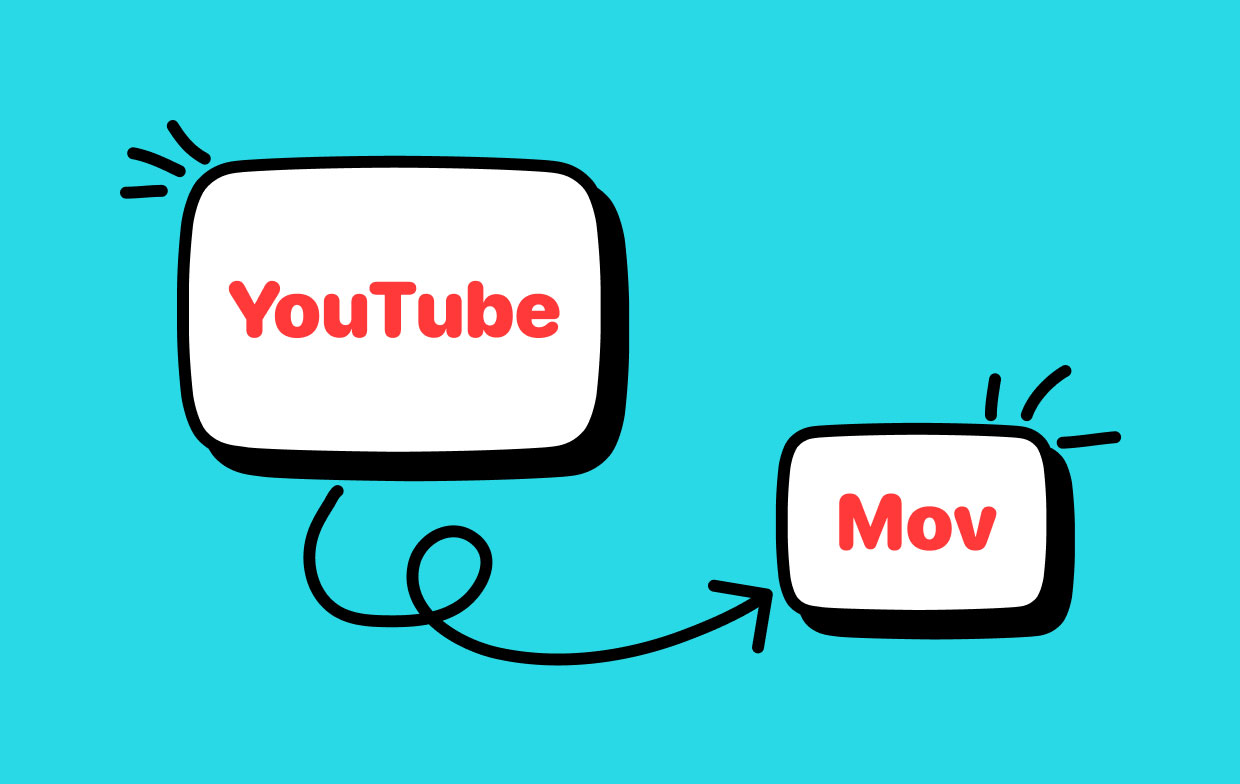
2부. Mac용 최고의 YouTube to MOV 변환기는 무엇입니까?
MOV 및 MP4는 매우 인기가 있기 때문에 대부분의 변환기는 이러한 형식 간에 전환할 수 있지만 신뢰할 수 있는 것은 몇 개뿐입니다. 신뢰할 수 있는 도구 중 하나는 iMyMac 비디오 컨버터. 이 도구는 사용자가 파일을 한 형식에서 다른 형식으로 변환하는 데 도움이 되도록 설계되었습니다. 주요 기능은 변환이지만 iMyMac에는 더 많은 기능이 있습니다. 다음은 일부 기능입니다.
- 형식 변환. iMyMac은 300개 이상의 형식을 지원하며 여기에는 MP4 및 MOV가 포함됩니다. 그 외에도 오디오 파일을 변환할 수도 있습니다.
- 가속 기술. 대부분의 사용자는 iMyMac이 대부분의 변환기보다 상대적으로 XNUMX배 빠르다고 증언합니다. 이는 주로 하드웨어 가속 기술을 사용하기 때문입니다.
- 지원되는 해상도/품질. YouTube는 다양한 품질과 해상도의 비디오를 제공하므로 iMyMac이 480P에서 4k까지의 해상도를 지원한다는 것은 좋은 일입니다.
- 비디오 향상. 잠시 비디오를 편집할 계획이라면 iMyMac에는 이를 가능하게 하는 다양한 기능이 있습니다. 진동, 과다 노출 등과 같은 사소한 문제를 수정할 수 있습니다. 자르기 또는 트리밍과 같은 조정을 수행할 수도 있습니다.
YouTube를 MOV로 변환하는 단계는 다음과 같습니다.
1단계. YouTube 동영상 추가
먼저 iMyMac 비디오 변환기를 엽니다. 메인 페이지에서 변환하려는 모든 YouTube 동영상을 끌어다 놓습니다. 여러 비디오 또는 오디오 추가 버튼을 클릭하고 거기에서 YouTube 비디오를 추가할 수도 있습니다. 유튜브 동영상 다운로드가 어려우시면, 이 안내서를 확인하십시오 일부 유용한 YouTube 다운로더를 위해.

2단계. MOV 형식 선택
이제 소프트웨어 중간에서 "형식 변환"을 클릭하고 옵션에서 MOV를 선택합니다. 이것은 출력 형식에 해당합니다. 그런 다음 저장 버튼을 클릭합니다. 원하는 경우 YouTube 비디오를 MP4 형식으로 변환, 출력 형식으로 MP4를 선택하기만 하면 됩니다.

3단계. YouTube를 MOV로 변환
필요한 모든 파일을 추가하고 형식을 변경한 후 변환 버튼을 클릭하여 변환 프로세스를 시작합니다. 완료되면 "최근 프로젝트"에서 변환된 파일을 볼 수 있습니다.

3부. 최고의 무료 온라인 YouTube to MOV 변환기
컴퓨터에서 다운로드하는 소프트웨어 외에도 변환기 웹 사이트를 사용하여 파일이나 비디오를 변환할 수도 있습니다. 고려해야 할 세 가지 변환기가 있습니다.
ClipConverter
ClipConverter는 온라인 비디오 변환기입니다. URL만 입력하면 동영상을 추가할 수 있어 YouTube 사용자에게 매우 인기가 있습니다. 또한 MP4 to MOV를 모두 지원하므로 이 기회를 넘겨줄 이유가 없습니다. 또 다른 주목할만한 기능은 비디오 품질을 변경하는 기능입니다. HD, 4K, 720P 및 기타 옵션 중에서 선택할 수 있습니다. 이것은 YouTube 비디오에 대해 다른 품질이 필요하기 때문에 매우 유용한 기능입니다.
파일 변환
사용하기 쉬운 도구를 원하신다면 파일 변환이 정답입니다. MP4 및 MOV를 지원할 뿐만 아니라 문서, 이미지, 오디오 및 기타 파일 형식도 변환할 수 있습니다. 따라서 변환하려는 파일에 관계없이 파일 변환에서도 수행할 수 있습니다. 유일한 문제는 변환이 약간 느리지만 그 다양성을 고려할 때 변환기를 사용하는 것을 낙담시키기에는 충분하지 않다는 것입니다.
잠자
ZAMZAR는 사용자들 사이에서 인기 있는 또 다른 온라인 변환기입니다. 이 변환기와 다른 변환기의 주요 차이점은 계정을 만들 수 있다는 것입니다. 그렇게 하면 변환한 비디오를 모니터링할 수 있도록 과거 활동에 대한 탭을 유지할 수 있습니다. 계정이 있는 경우 iMyMac 비디오 변환기와 마찬가지로 여러 파일을 동시에 변환할 수 있습니다. 따라서 변환하려는 파일이 아무리 많아도 ZAMZAR를 사용하면 시간이 너무 오래 걸리지 않습니다.
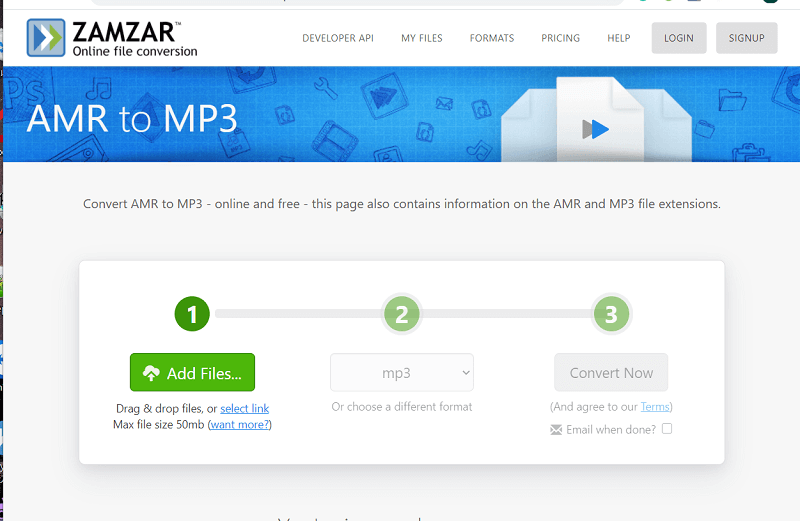
4 부. 결론
YouTube를 MOV로 변환하는 것은 쉬운 일이 아니지만 도움이 되는 도구가 있는 한 어렵지 않습니다. 불행히도, 시중에 나와 있는 대부분의 도구는 지불해야 하는 도구만큼 안정적이지 않습니다. 다시 말해서, 무료 도구에는 훌륭한 기능이 거의 없지만 항상 그런 것은 아닙니다. 결국 이 가이드에서는 YouTube를 MOV로 변환하는 XNUMX가지 무료 도구에 대해 논의했습니다.



